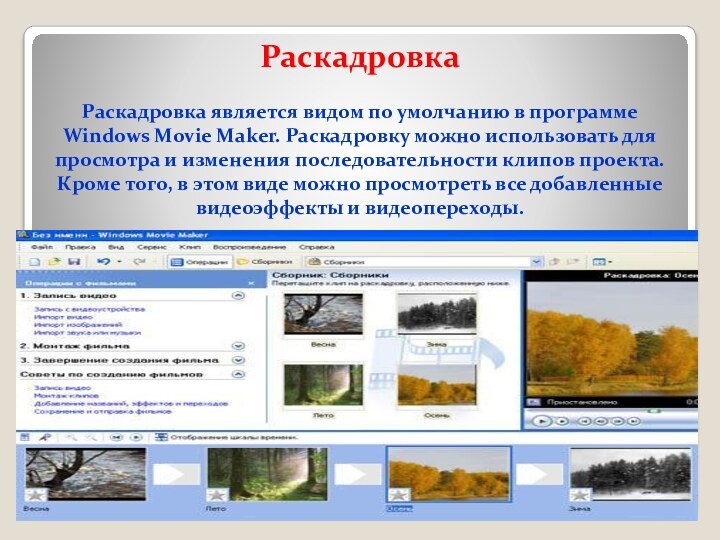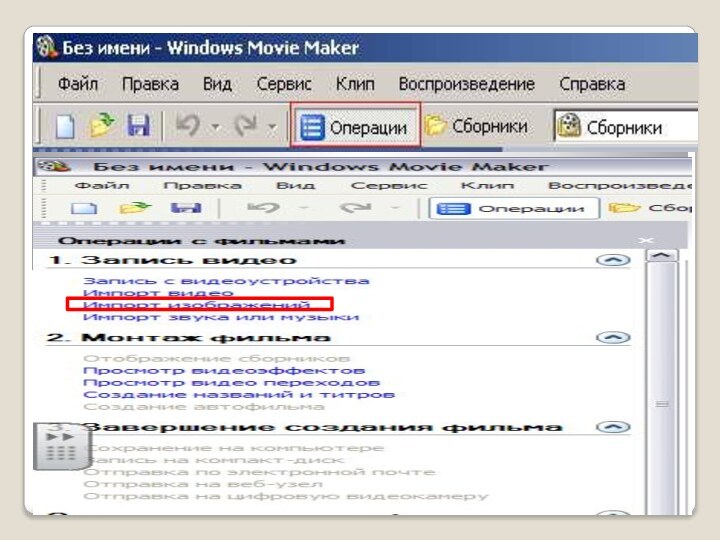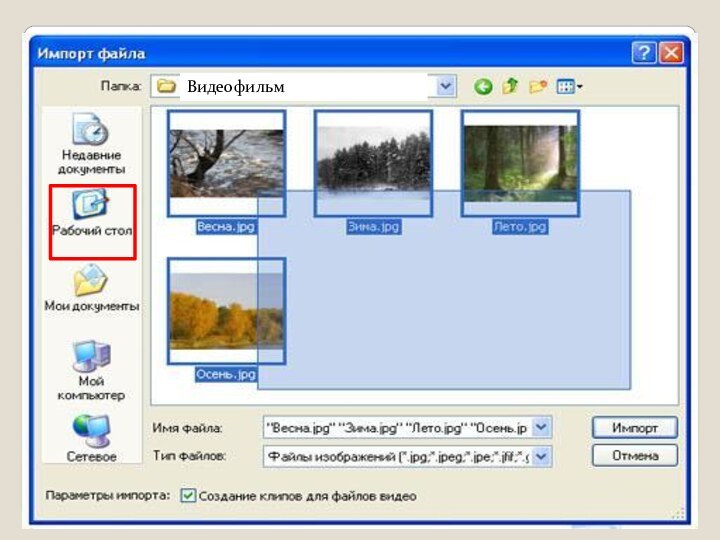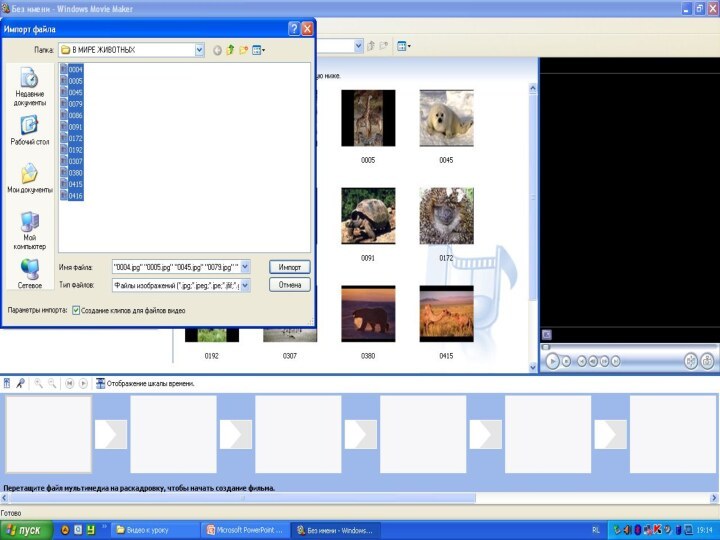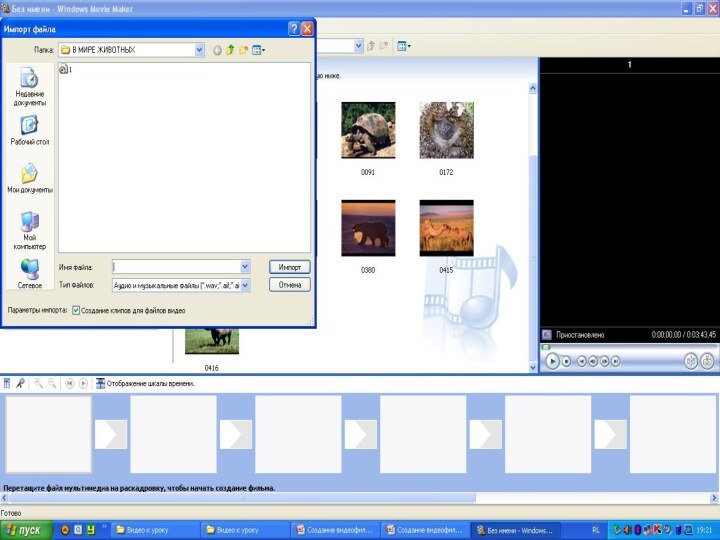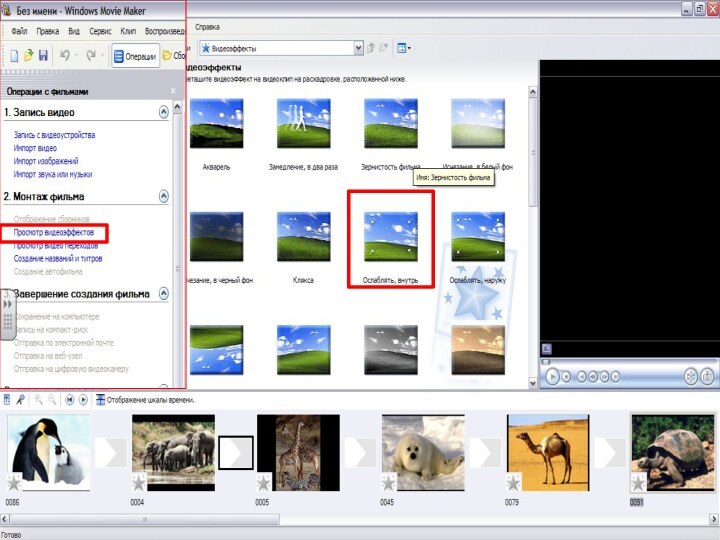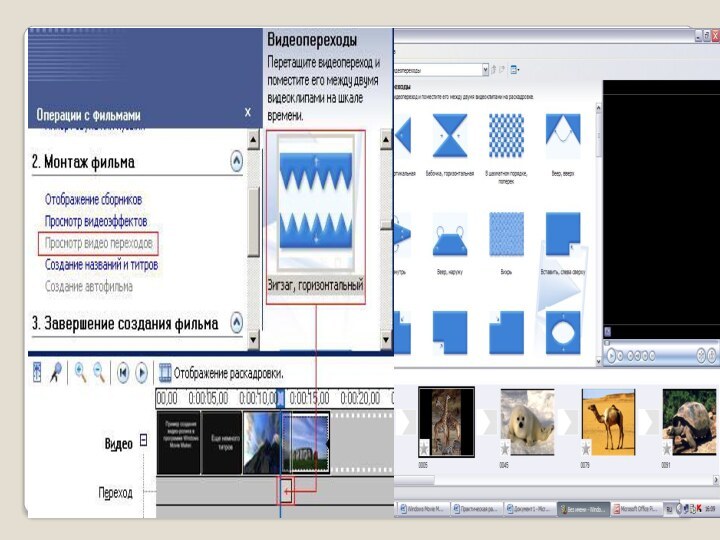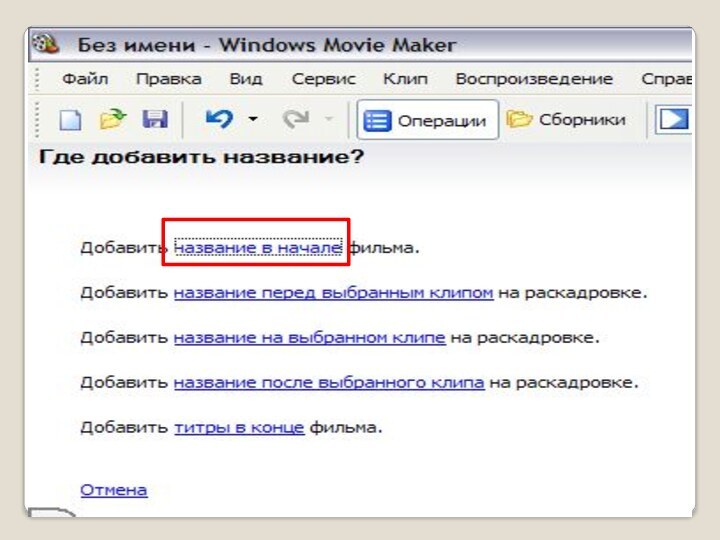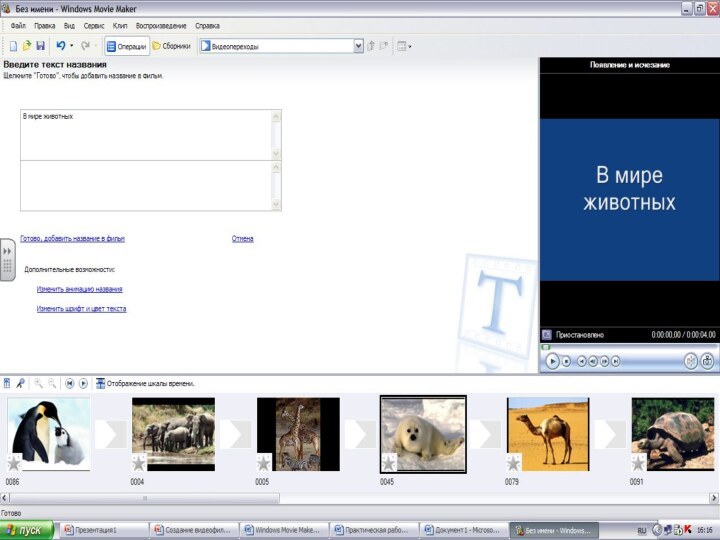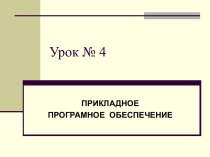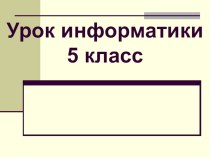из отдельных файлов, разного типа: графических, звуковых, текстовых и
пр.;Присваивать различные эффекты;
Сохранять проекты в формате видеофильмов, для дальнейшего воспроизведения;
Редактировать готовый видеофильм.
Цели и задачи:
Знакомство с программным продуктом Windows Movie Maker